车辙自动测试系统微机操作指南30.docx
《车辙自动测试系统微机操作指南30.docx》由会员分享,可在线阅读,更多相关《车辙自动测试系统微机操作指南30.docx(13页珍藏版)》请在冰豆网上搜索。
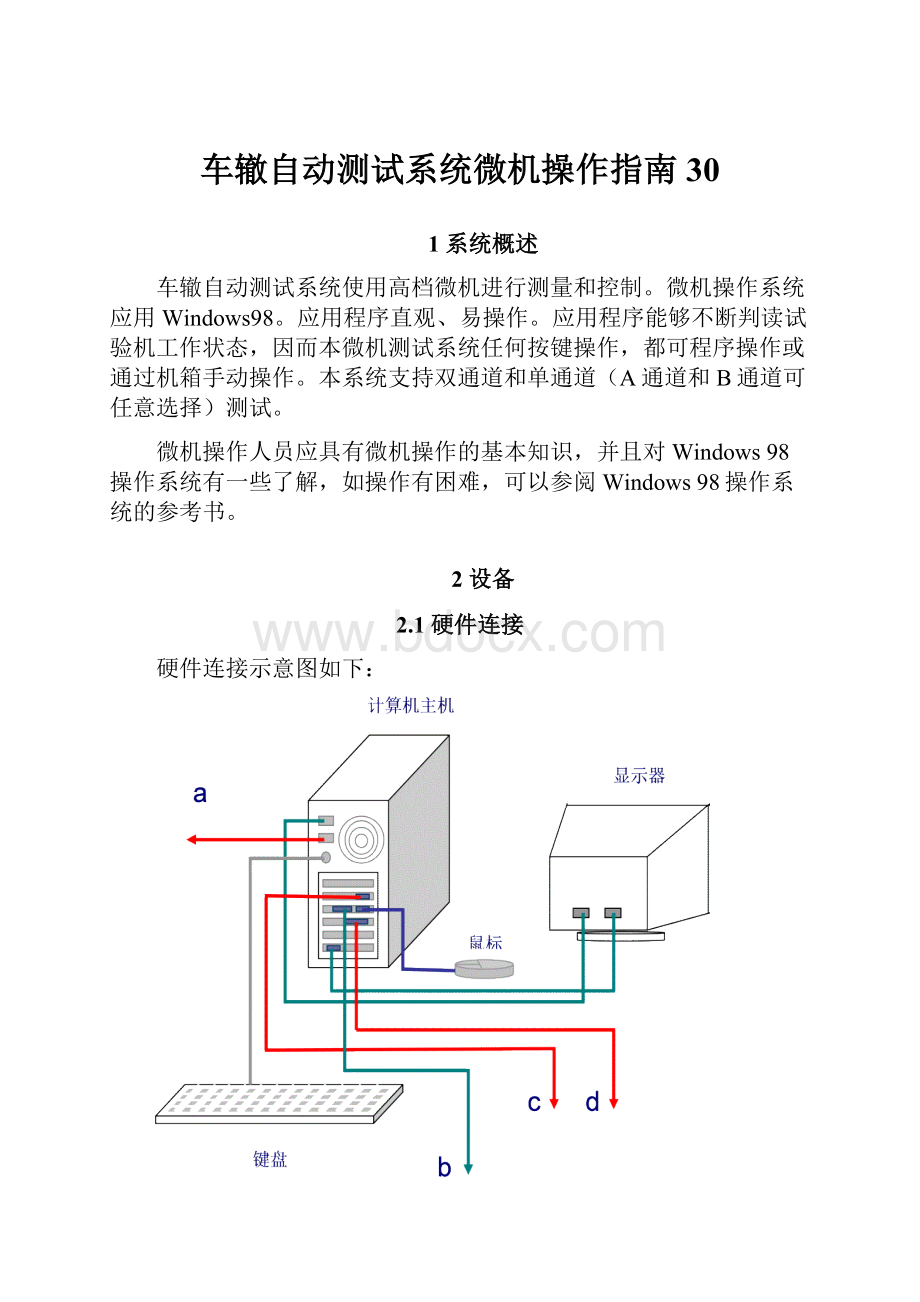
车辙自动测试系统微机操作指南30
1系统概述
车辙自动测试系统使用高档微机进行测量和控制。
微机操作系统应用Windows98。
应用程序直观、易操作。
应用程序能够不断判读试验机工作状态,因而本微机测试系统任何按键操作,都可程序操作或通过机箱手动操作。
本系统支持双通道和单通道(A通道和B通道可任意选择)测试。
微机操作人员应具有微机操作的基本知识,并且对Windows98操作系统有一些了解,如操作有困难,可以参阅Windows98操作系统的参考书。
2设备
2.1硬件连接
硬件连接示意图如下:
其中:
a.计算机主机电源线,与电源接线板相连;
b.打印机信号线,与打印机相连;
c.A/D输入线;
d.IO输入输出线,c和d均与控制箱相连。
2.2环境要求
鉴于计算机及试验设备属于精密仪器,对环境有如下要求:
a.试验环境温度不大于30℃;
b.电源电压要求:
220±10%v。
3操作步骤
车辙自动检测系统微机部分的操作步骤如下(此处假设试验件已放置好):
4屏幕介绍
4.1主屏幕
应用程序运行后,首先显示软件版本信息。
几秒钟后显示主屏幕如下:
在主屏幕上:
a.为试验数据显示区,试验曲线为蓝色(A通道)和紫色(B通道);
b.状态准备好指示灯,亮时为绿色,灭时为灰色;
c.试验进行指示灯,亮时为红色,灭时为灰色;
d.试验暂停指示灯,亮时为黄色,灭时为灰色;
e.试验完成指示灯,亮时为蓝色,灭时为灰色;
f.为当前试验条件(部标或非部标)的显示及更改区;
g.为当前通道状态显示区;
h.为当前状态的总试验时间显示区;
i.为当前状态的试验温度显示区;
j.为当前已试验的时间显示区;
k.为当前位移的显示区;
l.试验数据汇集区。
在主屏幕上可以直接进行下列操作:
(1).启动测试;
(2).停止测试;
(3).测试清零;
(4).改变测试状态(部标或非部标);
(5).参数设置及通道选择(双通道或单通道);
(6).设置测量量程(9毫米,15毫米,30毫米);
(7).测试数据加载;
(8).数据文件保存;
(9).数据打印;
(10).屏幕数据逐点查阅;
(11).屏幕数据逐点截获;
(12).软件版本等信息的查阅。
4.2参数设置屏幕
按主屏幕上的“系统工具”按钮,并选择“参数设置”项可进入参数设置屏幕,参数屏幕如下:
在参数设置屏幕上:
a.为参数设置显示区;
b.为试验参数设置“页”;
c.为部标参数浏览“页”;
d.为非部标参数设置“页”;
e.为系统测试“页”;
f.为“返回”按钮。
4.3关于屏幕
按主屏幕上的“关于”按钮,并选择“关于”项可进入关于屏幕,关于屏幕如下:
5软件功能的使用
5.1软件的运行与退出
打开计算机电源,计算机完成自检后进入Windows98操作系统,在Windows98桌面上双击试验软件的图标,则试验软件运行;点击软件主窗口的“退出”按钮,可以终止软件的运行。
当点击“退出”按钮后,试验软件会弹出一个警告窗口,点击警告窗口的“退出”按钮,终止软件的运行,点击“取消”按钮,软件恢复到原试验状态。
警告窗口如下:
5.2启动按钮
“启动”功能按钮有两个含义:
a.当试验没有开始时,负责启动试验装置,标志试验开始;
b.当试验处于暂停状态时,负责启动试验装置,标志试验继续进行。
5.3暂停按钮
“暂停”功能按钮负责停止当前正在进行的试验,但不对试验状态及试验数据做任何改变。
5.4清零按钮
软件的清零功能为用户提供了清除屏幕上试验数据,恢复初始状态的功能。
如:
当试验进行了一段时间后,需要废弃重来,则点击“清零”按钮。
由于“清零”按钮会彻底改变当前的试验状态,所以当用户点击该按钮时,试验软件会弹出一个提示窗口,此时点击“清零”按钮,则执行初始化步骤,点击“取消”按钮,返回原状态(不进行清零操作)。
提示窗口如下:
5.5部标与非部标的切换
点击软件主窗口右端的试验条件显示框,弹出一个菜单,内容为“部标”和“非部标”,用户可以用鼠标进行选择,选择后试验条件将在“部标”和“非部标”中改变,“部标”参数只可以浏览,不可以修改;“非部标”数据可以按照需要修改。
5.6屏幕数据的截获
当屏幕上有试验数据时,为了能够具体了解某点的试验数值,可以将鼠标移到该点附近,此时屏幕上会出现一条黄色的“数据截获线”(此功能在屏幕上没有试验数据时,处于失效状态),它会随着鼠标移动,而且只停留在采集点上,如果认为鼠标的移动过于粗糙的话,键盘上的“←”和“→”键,会帮助你将“数据截获线”逐点(采集点)地左右移动,如果希望记录多个采集点的数值,按“Enter”键,当前点的试验数据就被提取到数据汇集区(主屏幕的右下角),A通道数据显示在左半区,颜色为兰色;B通道数据显示在右半区,颜色为紫色;当实验状态为单通道时,只有相应的半区有数据。
如果提取的数据超过了汇集区的可视范围时,汇集区自动加滚动条。
汇集区的试验数据只是一个临时的集中观察窗口,数据保存及打印功能与其无关。
5.7系统工具按钮
5.7.1参数设置
按“系统工具”按钮,选择“参数设置”选项,可进入参数设置窗口。
这一窗口提供了4种功能:
试验参数设置、部标浏览、非部标参数设置和系统测试。
值得注意的是在试验的过程中,参数设置菜单为“失效”状态,避免由于中途改变试验状态而给试验带来不可预知的错误。
当完成该窗口的工作时,点击“返回”按钮,返回软件的主窗口。
5.7.1.1试验参数设置
在试验参数的设置“页”中,可以设置及修改试验对象、试验编号、试验人员、试验日期(软件自动将当前日期填入该栏目),及测量量程和测量通道选择。
这5项内容在数据打印过程中,将会出现在试验报告中。
屏幕如下图:
5.7.1.2部标浏览
在部标浏览“页”中,可以查阅部标的7个参数项值,包括:
试验温度、试验时间、试样尺寸、试验轮接触压强、试验轮行走速度、试验轮行走距离和试样硬度。
些数值只能浏览,不能修改。
屏幕如下图:
5.7.1.3非部标参数设置
在非部标参数设置“页”中,可以设置非部标的7个参数项值,包括:
试验温度、试验时间、试样尺寸、试验轮接触压强、试验轮行走速度、试验轮行走距离和试样硬度。
在软件启动时,这7项数值被设置成与部标一致,用户可以根据自己的需要进行修改。
如果试验在非部标状态下进行的话,这7项数据将对试验起作用。
注意在试验时间的项目输入时,输入的是分钟数。
屏幕如下图:
5.7.1.4系统测试
在系统测试“页”中,可以实时显示传感器测试的电压及初始零位。
按“开始”按钮系统开始测试,显示框内显示测试结果。
按“停止”按钮系统停止测试。
屏幕如下图:
5.7.2数据打印
本软件提供了打印2种数据的能力,即打印当前和历史数据。
值得注意的是:
用户必须连接好打印机电源;安装好彩色打印墨盒;装好打印纸,打印机无须事先打开,开机工作由试验软件负责。
每一份试验报告需要用A4纸1页。
由于打印过程需要花时间,所以在打印过程中,计算机对用户的其它操作不反应,需要用户等待。
5.7.2.1打印当前数据
当试验处于停止状态(“暂停”状态)或试验自动完成时,选择“系统工具”按钮的“数据打印”功能,则打印机输出当前屏幕的试验结果。
5.7.2.2打印历史数据
对于存盘的试验数据文件,用户可以通过菜单“加载数据文件”功能将其装入内存,并显示在屏幕上,此时,选择“系统工具”按钮的“数据打印”功能,则打印机输出当前屏幕的试验结果。
5.7.3加载数据文件
选择“系统工具”按钮的“加载数据文件”功能项,软件自动弹出一个标准的Windows文件打开窗口,用户通过路径及文件名称的选择后,点击“打开”按钮,则数据文件被打开,数据被加载,点击“取消”按钮,则“加载数据文件”功能被取消。
“加载数据文件”窗口如下:
5.7.4文件保存
选择“系统工具”按钮的“文件保存”功能项,软件自动弹出一个标准的Windows文件保存窗口,用户通过路径及文件名称的选择后,点击“保存”按钮,则数据被保存到相应的文件中,点击“取消”按钮,则“文件保存”功能被取消。
“文件保存”窗口如下:
5.8关于按钮
点击“关于”按钮,显示试验软件的关于窗口。
6注意事项
由于本系统软件的启动和暂停按钮功能与控制箱上的启动和停止按钮是连动的,所以在试验开始前,必须确认本系统软件已经启动。